תקן את Microsoft Office לא נפתח ב-Windows 10
Miscellanea / / November 28, 2021
הרגע התחלת לעבוד על הפרויקט שלך ופתאום Microsoft Office מפסיק לעבוד. מייאש, לא? מסיבה כלשהי או אחרת, המערכת שלך אינה מסוגלת לתמוך בגרסה הנוכחית של MS Office. מכיוון ש-MS Office Suite היא תוכנה כוללת לכל הצרכים שלך, אתה צריך שהיא תעבוד. בעוד ש-MS Word היא תוכנת עיבוד תמלילים שימושית במיוחד, MS Excel שולטת בתחום תוכנית הגיליון האלקטרוני. PowerPoint משמש למטרות חינוכיות ועסקיות כאחד. לפיכך, זה יהיה מדאיג אם MS Office לא ייפתח בשולחן העבודה/המחשב הנייד שלך. היום, נעזור לך לתקן את Microsoft Office שלא נפתח בבעיה של Windows 10.
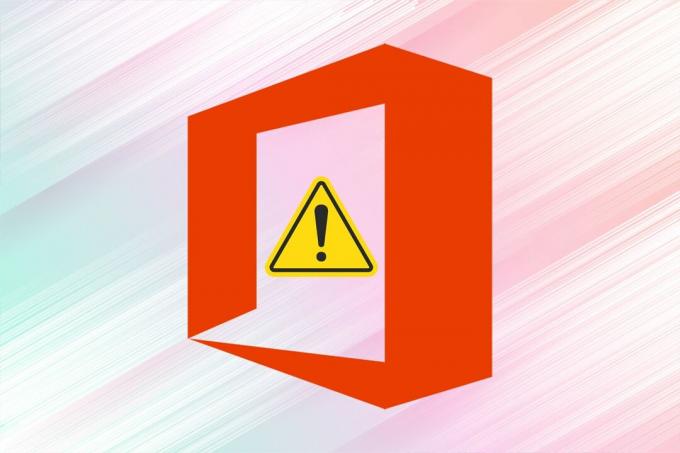
תוכן
- כיצד לתקן את Microsoft Office לא נפתח בבעיית Windows 10
- שיטה 1: פתח את MS Office ממיקום ההתקנה
- שיטה 2: הפעל את אפליקציות MS Office במצב בטוח
- שיטה 3: השתמש באשף התיקון
- שיטה 4: הפעל מחדש את תהליכי MS Office
- שיטה 5: עדכן את MS Office
- שיטה 6: עדכן את Windows
- שיטה 7: השבת תוספות
- שיטה 8: התקן מחדש את MS Office
כיצד לתקן את Microsoft Office לא נפתח בבעיית Windows 10
תחילה נבין מדוע MS Office לא ייפתח במערכת שלך.
- גרסה מיושנת של MS Office -עם עדכונים קבועים ב-Windows 10, הכרחי שתשתמש בגרסה המעודכנת של MS Office גם בגלל שאפליקציה מיושנת עשויה להתקלקל עם מערכת הפעלה מהדור החדש.
- הגדרות מערכת שגויות - אם הגדרות המערכת אינן אופטימליות לפתיחה או סגירה של MS Office, התוכנית אמורה להתמודד עם בעיות.
- תוספות מיותרות - ייתכן שיש לך תוספות מרובות בממשק שלך. לעתים קרובות, תוספות אלו עלולות לגרום ל-MS Office להאט, לקרוס או לא להיפתח כלל.
- שאינו עולה בקנה אחדעדכון חלונות - אם מערכת ההפעלה Windows שלך אינה תואמת או מיושנת עם רלוונטיות ליישום, אז אתה עלול להתמודד עם בעיה זו.
שיטה 1: פתח את MS Office ממיקום ההתקנה
ייתכן שקיצור הדרך בשולחן העבודה של MS Office אינו פועל כראוי. בגלל זה Microsoft Office לא ייפתח. לפיכך, כדי לעקוף אותו, אתה יכול לנסות לפתוח את היישום מקובץ המקור שלו, כפי שמוסבר להלן:
הערה: MS Word משמש כאן כדוגמה.
1. לחץ לחיצה ימנית על האפליקציה קיצור ובחר נכסים, כפי שמוצג.

2. עבור אל פרטים לשונית ב- נכסים חַלוֹן.
3. אתר את מקור האפליקציה דרך ה נתיב תיקיות.
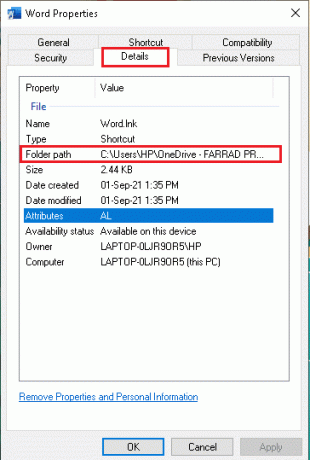
4. כעת, נווט אל מיקום המקור ו לָרוּץ האפליקציה משם.
שיטה 2: הפעל את אפליקציות MS Office במצב בטוח
אם Microsoft Office לא נפתח במצב רגיל, אז אתה יכול לנסות לפתוח אותו במצב בטוח. זוהי גרסה מצומצמת של היישום, שעשויה לסייע בפתרון בעיה זו. כדי להפעיל את MS Office במצב בטוח, בצע את השלבים המפורטים:
1. ללחוץ מקשי חלון + R בו זמנית כדי להפעיל את לָרוּץ תיבת דיאלוג.
2. הקלד את שם היישום והוסף /safe. לאחר מכן, לחץ על בסדר.
הערה: צריך להיות מֶרחָב בין שם האפליקציה לבין /safe.
לדוגמה: Excel / בטוח
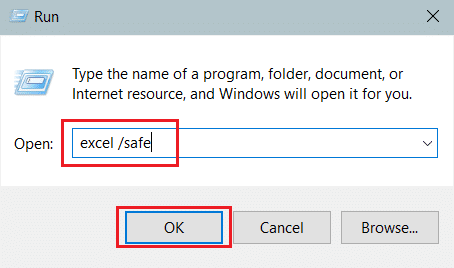
3. זה יפתח אוטומטית את האפליקציה הרצויה ב מצב בטוח.
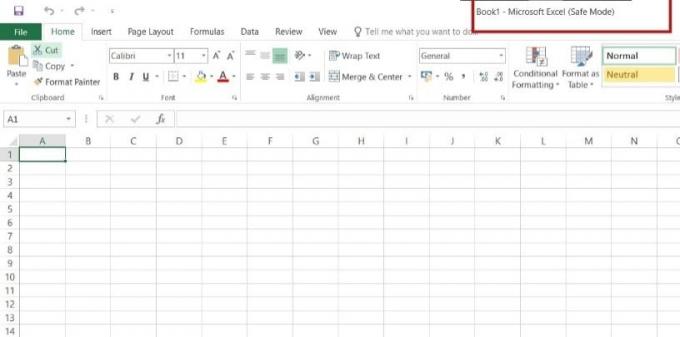
קרא גם: כיצד להפעיל את Outlook במצב בטוח
שיטה 3: השתמש באשף התיקון
ייתכן שהיישום המסוים של MS Office חסר רכיבים מסוימים, או שיכולות להיות בעיות בקבצי הרישום, מה שגורם ל-Microsoft Office לא לפתוח בעיה ב-Windows 10. כדי לתקן את אותו הדבר, הפעל את אשף התיקון, באופן הבא:
1. לִפְתוֹחַ חלונותשורת החיפוש, הקלד והפעל לוח בקרה, כפי שמוצג להלן.
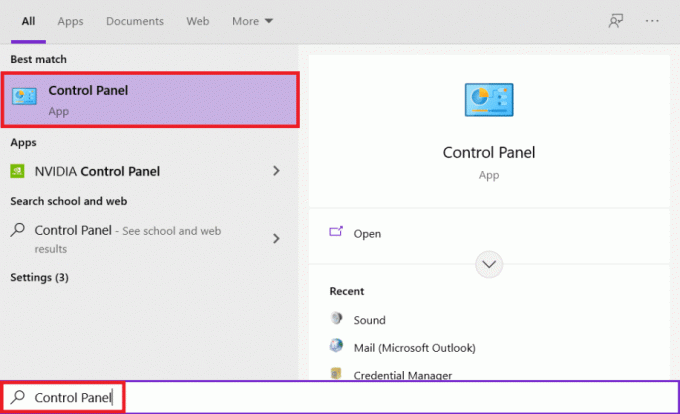
2. מַעֲרֶכֶת הצג לפי > קטגוריה ולחץ על הסר התקנה של תוכנית אפשרות מתחת תוכניות, כפי שמוצג מודגש.

3. לחץ לחיצה ימנית על מיקרוסופט אופיסתכנית ובחר שינוי.
הערה: כאן הצגנו את Microsoft Office Professional Plus 2016 כדוגמה.
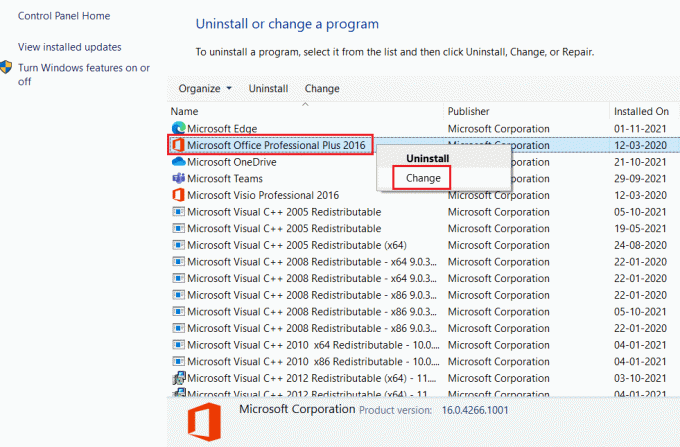
4. בחר את לְתַקֵן אפשרות ולחץ על לְהַמשִׁיך.
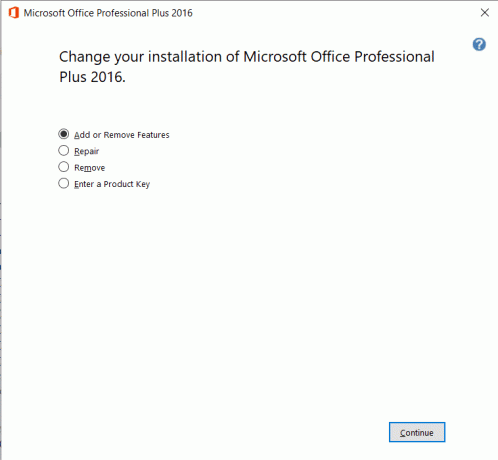
5. עקוב אחר ה-R שעל המסךאשף אפייר להשלמת התהליך.
שיטה 4: הפעל מחדש את תהליכי MS Office
לפעמים, שירותי Microsoft Office אינם מגיבים כאשר האפליקציה הספציפית שבה ברצונך להשתמש כבר פועלת ברקע. זוהי תקלה נפוצה שאנשים רבים התלוננו עליה. עם זאת, בדיקה והפעלה מחדש של משימות כאלה עשויות להיות מועילות.
1. לְהַשִׁיק מנהל משימות על ידי לחיצה מקשי Ctrl + Shift + Esc בּוֹ זְמַנִית.
2. כעת, לחץ לחיצה ימנית על תהליך MS Office, ובחר עבור לפרטים אפשרות, כפי שמוצג.
הערה: Microsoft Word משמש כדוגמה.

3. אם אתה רואה WINWORD.EXE התהליך פועל אז, זה אומר שהאפליקציה כבר פתוחה ברקע. כאן, לחץ על סיום המשימה כפי שמוצג.
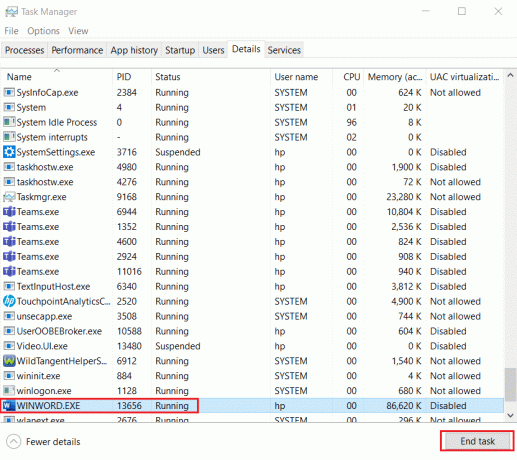
4. הפעל מחדש את התוכנית האמורה והמשך לעבוד.
קרא גם:3 דרכים להרוג תהליך ב-Windows 10
שיטה 5: עדכן את MS Office
עם עדכונים מתמשכים של Windows, גרסאות ישנות של MS Office הופכות לבלתי תואמות. לפיכך, שיפוץ שירותי MS Office יכול לעזור לתקן את הבעיה של Microsoft Office שלא נפתח ב-Windows 10.
1. פתחו את האפליקציה הרצויה, למשל, MS Word.
2. לחץ על קוֹבֶץ בפינה השמאלית העליונה של המסך, כפי שמתואר.

3. מהתפריט הנתון, בחר חֶשְׁבּוֹן.

4. כאן, לחץ על אפשרויות עדכון ליד עדכוני Office.
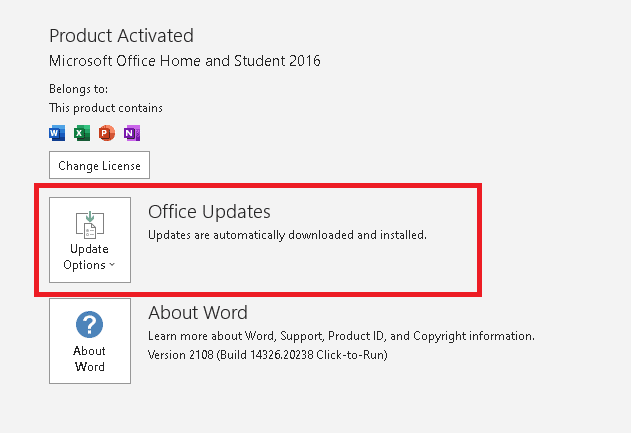
5. כעת, לחץ על עדכן כעת, כפי שמתואר.
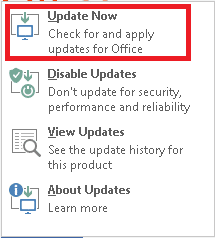
6. עקוב אחרי אשף העדכון.
7. עשה את אותו הדבר גם עבור אפליקציות אחרות של MS Office Suite.
שיטה 6: עדכן את Windows
עדכון מערכת ההפעלה שלך יכול גם לעזור לתקן את Microsoft Office לא תפתח בעיה.
1. לחפש בדוק עדכונים ב שורת החיפוש של Windows ולחץ על לִפְתוֹחַ.

2. כאן, לחץ על בדוק עדכונים בחלונית הימנית, כפי שמוצג.

3א. אם יש עדכונים חדשים עבור מערכת ההפעלה Windows שלך, אז להוריד ולהתקין אותו הדבר.

3B. אם אין עדכון זמין, תופיע ההודעה הבאה: אתה מעודכן

קרא גם:כיצד להעביר את Microsoft Office למחשב חדש?
שיטה 7: השבת תוספות
תוספות הן בעצם כלים קטנים שאנו יכולים להוסיף ליישום MS Office שלנו. לכל אפליקציה יהיו תוספות שונות. לפעמים, התוספות הללו מעמיסות על MS Office, מה שמוביל לכך ש-Microsoft Office לא נפתח בבעיית Windows 10. לפיכך, הסרה או השבתה זמנית שלהם אמורה בהחלט לעזור.
1. פתח את היישום הרצוי, במקרה זה, MS Word ולחץ על קוֹבֶץ.

2. בחר אפשרויות, כפי שמוצג.
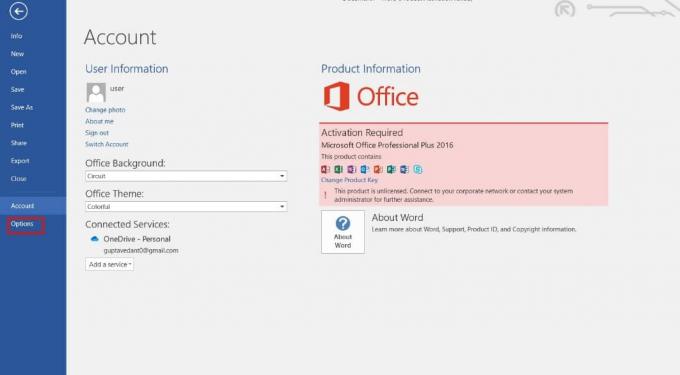
3. לאחר מכן, לחץ על תוספות. בחר תוספות COM בתוך ה לנהל תפריט נפתח. לאחר מכן לחץ ללכת…

4. פה, לבטל את הסימון כל ה תוספות שהתקנת, ולחץ בסדר.
הערה: אם אינך משתמש בתוספים כאלה, אנו מציעים שתלחץ על לְהַסִיר לחצן כדי להסיר אותו לצמיתות.

5. הפעל מחדש את היישום ובדוק אם הוא נפתח ופועל כראוי.
שיטה 8: התקן מחדש את MS Office
אם אף אחת מהשיטות המוזכרות לעיל לא עבדה עבורך, נסה להסיר את ההתקנה של MS Office ולאחר מכן, התקן אותה שוב.
הערה: יישם שיטה זו רק אם יש לך את דיסק ההתקנה של MS Office או את קוד המוצר הנדרשים.
1. נווט ל לוח הבקרה > הסר התקנה של תוכנית, באמצעות שלבים 1-2 שֶׁל שיטה 3.

2. לחץ לחיצה ימנית על מיקרוסופט אופיסתכנית ובחר הסר את ההתקנה.
הערה: כאן, הצגנו את Microsoft Office Professional Plus 2016 כדוגמה.
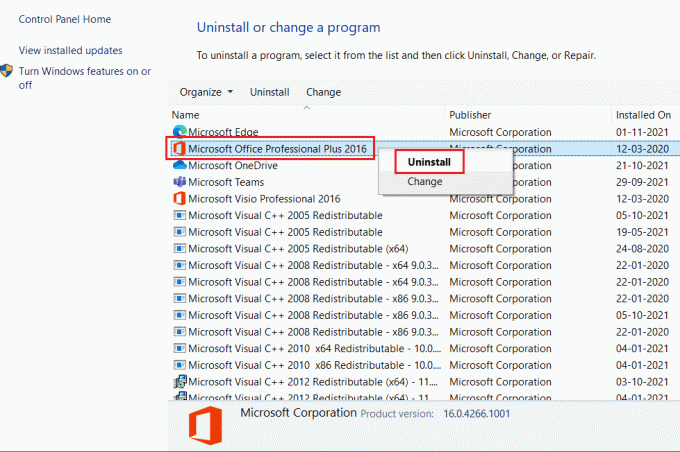
3. עקוב אחר ההוראות שניתנו על ידי הסר את ההתקנה של אשף.
4א. נְקִישָׁה פה לקנות ולהתקין Microsoft Office 365 דרך האתר הרשמי.
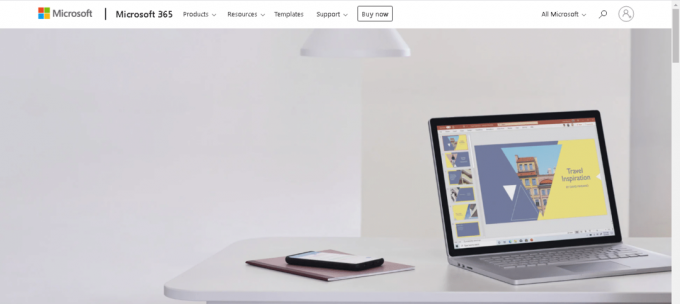
4ב. או, השתמש תקליטור התקנה של MS Office.
5. עקוב אחרי אשף ההתקנה להשלמת התהליך.
מוּמלָץ:
- תקן שגיאת התקן I/O ב-Windows 10
- כיצד לפתוח קובץ דפים ב-Windows 10
- כיצד להוסיף דף ב-Google Docs
- כיצד להוסיף תוכן עניינים ב-Google Docs
התרגלנו לעבוד על MS Office עד כדי כך שזה הפך לחלק בלתי נפרד מתרבות העבודה שלנו. גם כאשר אחת האפליקציות מתחילה להתקלקל, כל איזון העבודה שלנו מופרע. לפיכך, הבאנו את הפתרונות הטובים ביותר שיעזרו לך לתקן Microsoft Office לא נפתח ב-Windows 10 נושא. אם יש לך משוב או שאלות כלשהן, אנא ספק אותו בסעיף ההערות למטה.



